Πώς να κλειδώσετε το Outlook για iPad με Touch ID ή Face ID
Σε αυτήν την ανάρτηση, θα σας δείξουμε πώς να κλειδώνετε το Outlook για iPad(Outlook for iPad ) με Touch ID ή Face ID . Ακόμα κι αν χρησιμοποιείτε iPhone , μπορείτε να ακολουθήσετε αυτό το σεμινάριο. Το Outlook(Outlook) είναι ένα πολύ βολικό πρόγραμμα-πελάτη ηλεκτρονικού ταχυδρομείου που μπορείτε να χρησιμοποιήσετε για πρόσβαση σε οποιαδήποτε υπηρεσία ηλεκτρονικού ταχυδρομείου. Εάν έχετε ένα αναγνωριστικό email με το Outlook , το Gmail κ.λπ., μπορείτε να το χρησιμοποιήσετε στην εφαρμογή Outlook για iPhone και iPad.
Είναι δυνατό να κλειδώσετε την εφαρμογή Outlook με τη βοήθεια δακτυλικού αποτυπώματος ( Touch ID ) ή Face ID . Αλλά προτού μπορέσετε να το κάνετε αυτό, πρέπει να ενεργοποιήσετε οποιαδήποτε από αυτές τις λειτουργίες στη συσκευή σας Apple .
Πώς να κλειδώσετε το Outlook για iPad με Touch ID ή Face ID
Για να κλειδώσετε το Outlook για iPad ή iPhone με Touch ID ή Face ID , ακολουθήστε αυτά τα βήματα-
- Βεβαιωθείτε ότι το Touch ID ή το Face ID είναι ενεργοποιημένο στη συσκευή σας.
- Ανοίξτε την εφαρμογή Outlook και μεταβείτε στις Ρυθμίσεις(Settings) .
- Κάντε κύλιση(Scroll) προς τα κάτω στην ενότητα Προτιμήσεις(Preferences) .
- Ενεργοποιήστε το κουμπί Απαιτείται Touch ID.
Πρώτα, βεβαιωθείτε ότι το Touch ID ή το Facebook είναι ενεργοποιημένο στη συσκευή σας. Εάν όχι, μπορείτε να ανοίξετε την εφαρμογή Ρυθμίσεις(Settings) και να μεταβείτε στην επιλογή Touch ID & Passcode . Μετά από αυτό, πατήστε στην επιλογή Προσθήκη δακτυλικού αποτυπώματος(Add a Fingerprint ) και ακολουθήστε τις οδηγίες της οθόνης για να το προσθέσετε. Εάν η συσκευή σας δεν διαθέτει υποστήριξη Touch ID , μπορείτε να προσθέσετε Face ID . Για αυτό, μπορείτε να βρείτε παρόμοιες επιλογές στην εφαρμογή Ρυθμίσεις(Settings) .
Μόλις προστεθεί με επιτυχία, μπορείτε να ανοίξετε την εφαρμογή Outlook και να πατήσετε το κουμπί Αρχική σελίδα(Home ) που είναι ορατό πριν από το κείμενο των Εισερχομένων(Inbox) . Εναλλακτικά, μπορείτε να κάνετε σάρωση από αριστερά προς τα δεξιά για να επεκτείνετε το μενού. Στη συνέχεια, πατήστε το κουμπί με το γρανάζι Ρυθμίσεις .(Settings gear )

Τώρα, κάντε κύλιση προς τα κάτω μέχρι να εμφανιστεί η ενότητα Προτιμήσεις(Preferences ) . Εδώ μπορείτε να βρείτε μια επιλογή που ονομάζεται Require Touch ID . Εναλλάξτε το αντίστοιχο κουμπί για να το ενεργοποιήσετε.

Αν χρησιμοποιείτε iPad Pro , θα δείτε το Face ID αντί για το Touch ID . Αφού το ενεργοποιήσετε, θα βρείτε την παρακάτω οθόνη κάθε φορά που ανοίγετε την εφαρμογή Outlook .
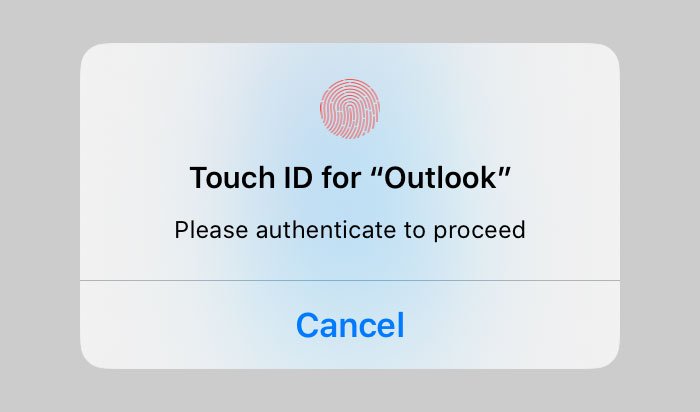
Αυτό είναι!
Διαβάστε τώρα(Now read) : Πώς να προσθέσετε πολλούς λογαριασμούς στην εφαρμογή Outlook για Android και iPhone(How to add multiple accounts in Outlook app for Android and iPhone) .
Related posts
Πώς να κλειδώσετε το OneDrive με κωδικό πρόσβασης, Touch ID ή Face ID στο iPad
Πώς να κλειδώσετε μια σημείωση με κωδικό πρόσβασης ή αναγνωριστικό αφής στο iOS
Πώς να διορθώσετε το Touch ID που δεν λειτουργεί σε Mac
Πώς να ξεκλειδώσετε ένα iPhone χωρίς κωδικό πρόσβασης ή αναγνωριστικό προσώπου
Πώς να χρησιμοποιήσετε το Face ID στο iPhone με ενεργοποιημένη μάσκα (Δεν απαιτείται Apple Watch)
5 καλύτερα πληκτρολόγια iPad για βελτίωση της παραγωγικότητας
9 καλύτερες εφαρμογές μουσικής iPad
Προσαρμόστε ή αποκρύψτε τη ροή ειδήσεων στη σελίδα Νέα καρτέλα του Edge για iPad
Το όνομα της ψηφιακής σας ταυτότητας δεν μπορεί να βρεθεί από το υποκείμενο σύστημα ασφαλείας
8 καλύτερες εφαρμογές γραφής για iPad
Πώς να αποθηκεύσετε συνημμένα email του Outlook στο Google Drive στο iPad
Πώς να χρησιμοποιήσετε το iMovie σε ένα iPad
Συμβουλές για πολλαπλές εργασίες για iPad για αύξηση της παραγωγικότητας
Διορθώστε το "iPad Disabled. Σύνδεση στο iTunes».
Πώς να αποθηκεύσετε αρχεία του Microsoft Office στο Dropbox στο iPad
9 καλύτερα παιχνίδια iPad που πρέπει να δοκιμάσετε το 2020
iPad εναντίον iPad Air: 4 βασικές διαφορές που πρέπει να γνωρίζετε
Πώς να διαχειριστείτε, να επεξεργαστείτε, να προβάλετε αποθηκευμένους κωδικούς πρόσβασης στο Edge για iPad
Πώς να συνδέσετε ένα iPad στην τηλεόρασή σας
Πώς να διορθώσετε πότε το iPad δεν ενεργοποιείται
